
Lägga till en form eller linje på en tavla i Freeform på datorn
Freeform innehåller hundratals former i en mängd olika kategorier. När du har lagt till en form på en tavla kan du anpassa formen på flera olika sätt.
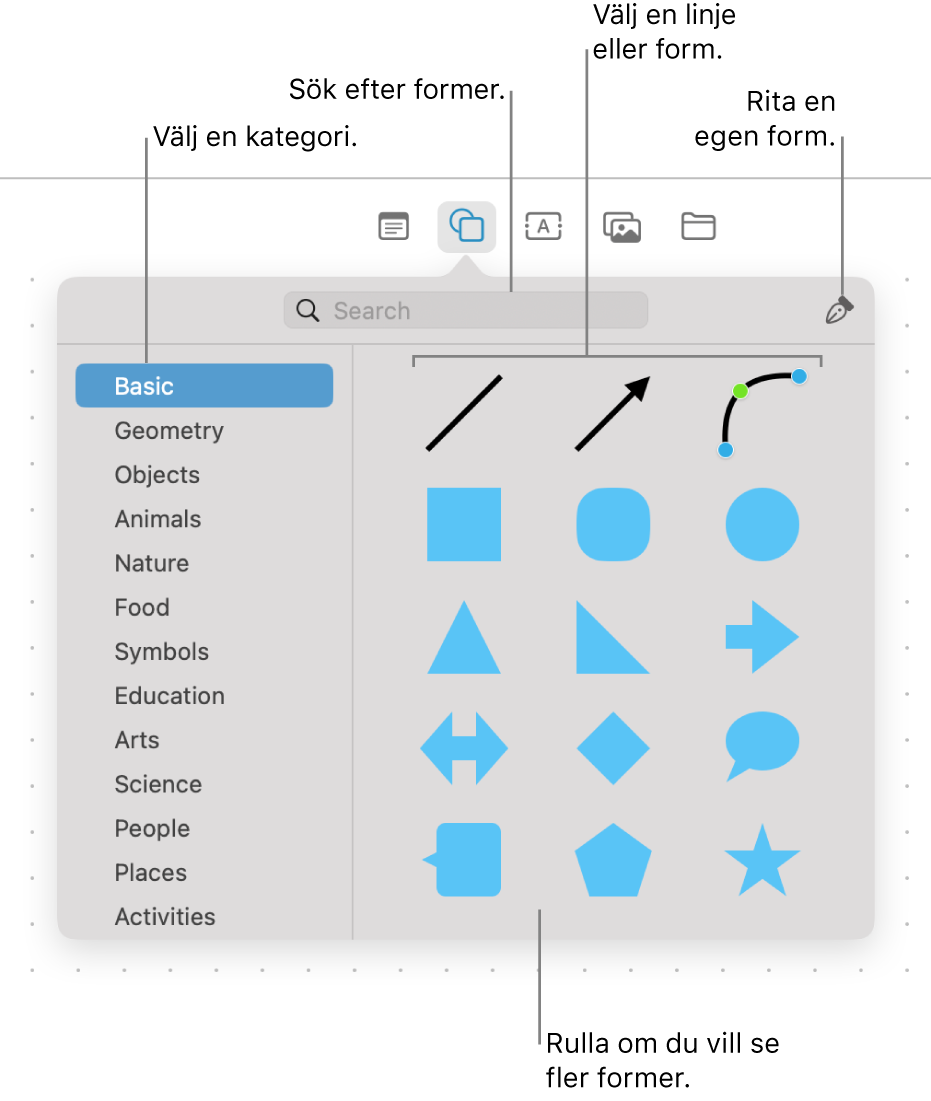
Lägga till och formatera en form eller linje
Öppna appen Freeform
 på datorn.
på datorn.Öppna en tavla eller skapa en ny.
Klicka på
 och välj sedan en form eller linje.
och välj sedan en form eller linje.Du kan rulla genom formbiblioteket, välja en kategori till vänster eller söka efter den du vill använda. Du kan också rita din egen form med
 .
.Om du vill ändra tjockleken på kanten, färg, typsnitt eller annat markerar du formen eller linjen och använder sedan formateringsverktygen.
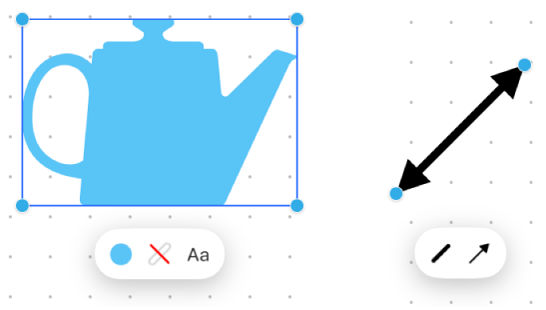
Verktyg
Beskrivning
Knapp för fyllningsgranskaren

Byt färg på en form.
Knapp för streckgranskaren
 eller
eller 
Ändra kanttypen, tjockleken på kanten och kantfärgen på en form eller linje.
Knapp för textgranskaren

Ändra formatering, som typsnitt, färg, storlek, justering och liststil, för all text i en form.
Knapp för linjeslutgranskaren

Lägg till en pil eller en annan form på en linje.
Knapp för anslutningslinjesgranskaren

Ändra typ av anslutningslinje: rak, vinklad eller böjd. (Tillgänglig när du lägger till en anslutningslinje mellan två objekt.)
Tips om former och linjer
Om du vill lägga till text i en form markerar du formen och börjar skriva.
Om du vill använda formatering på specifik text i en form markerar du texten och använder formateringsknapparna för objektet.
Du kan ändra en form som du har lagt till på en tavla genom att välja Format > Former och linjer > Ändra form (eller kontroll-klicka på formen och sedan välja Ändra form).
När du har lagt till en form på en tavla kan du anpassa formen på flera olika sätt. Du kan till exempel byta ut den vanliga femuddiga stjärnan mot ett stjärnfall med 20 uddar och ändra hur rundade hörnen i en kvadrat ska vara.
Du gör en form eller linje redigerbar genom att välja Format > Former och linjer > Gör redigerbar. När du har gjort en form eller linje redigerbar kan du använda handtagen till att göra en böjd linje rak eller lägga till fler handtag för fler alternativ.
Du kan använda anslutningslinjer mellan en form och andra objekt. Om det behövs kan du klicka på
 i det nedre högra hörnet (när anslutningslinjer är aktiverade ser knappen ut så här
i det nedre högra hörnet (när anslutningslinjer är aktiverade ser knappen ut så här  ), klicka på formen och sedan dra en av pilarna uppåt, nedåt, åt vänster eller åt höger för att lägga till en anslutningslinje till det andra objektet. Du kan också lägga till ett diagram på en Freeform-tavla.
), klicka på formen och sedan dra en av pilarna uppåt, nedåt, åt vänster eller åt höger för att lägga till en anslutningslinje till det andra objektet. Du kan också lägga till ett diagram på en Freeform-tavla.Om du markerar flera former kan du kombinera dem på olika sätt (till exempel slå ihop dem till en form eller ta bort en form från den andra). Kom igång genom att klicka på
 .
.Du kan ändra utseendet på former och linjer på många fler sätt. Experimentera med alla alternativen under Format > Former och linjer.
Tips: Lägg till en stor rektangulär form och ändra dess färg så att den fungerar som en bakgrundsfärg. Placera objekt ovanpå den, eller placera rektangeln bakom objekten som redan finns där. Du kan också välja att låsa rektangeln.
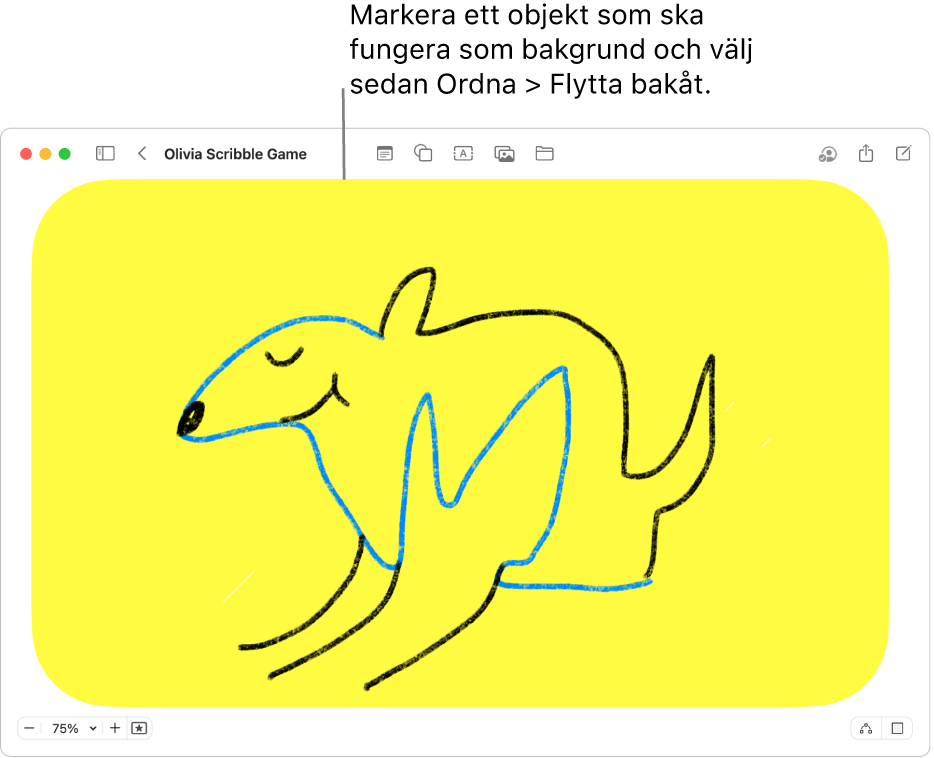
Bygg vidare på din tavla genom att lägga till text, diagram, bilder eller videor, länkar, kom-ihåg-lappar och andra filer.